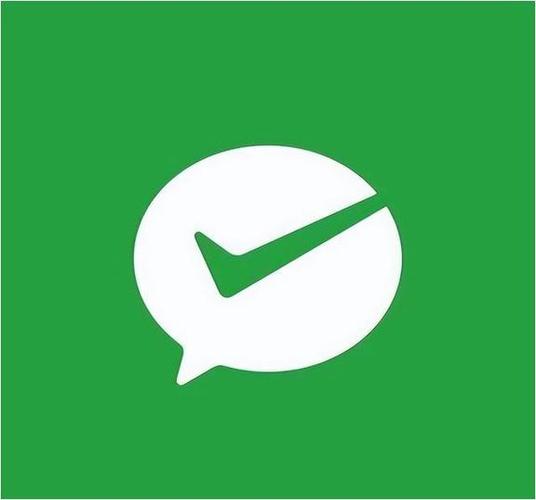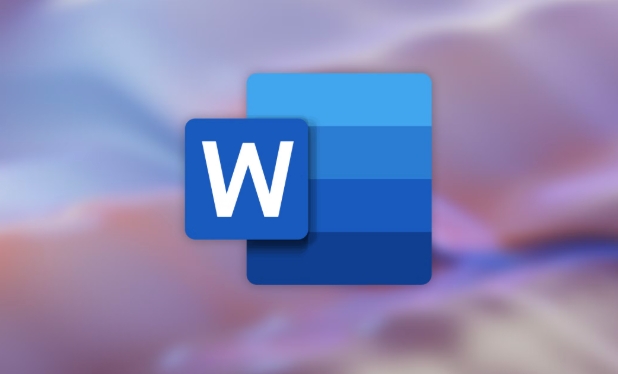如何修复 .NET 解析器返回的错误 0xC00CE556
小伙伴们有没有觉得学习文章很有意思?有意思就对了!今天就给大家带来《如何修复 .NET 解析器返回的错误 0xC00CE556》,以下内容将会涉及到,若是在学习中对其中部分知识点有疑问,或许看了本文就能帮到你!
在安装应用程序的新版本时,Windows 可能会显示此错误消息“解析 C:\\Windows\Microsoft.Net\Framework\v2.0.50727\Config\machine.config Parser 返回错误 0xC00CE556 时出错”。当您的系统启动时,这个问题也会出现。无论您在何种情况下遇到此问题,.NET Framework 都是幕后真正的罪魁祸首。您可以使用一些非常简单的修复程序来阻止此错误代码再次出现。
修复 1 – 替换损坏的文件
您可以轻松地从原始目录中替换损坏的 machine.config 文件。
1. 按⊞ Win 键和R键打开运行终端。
2. 当您看到运行终端时,只需复制粘贴此行并按Enter即可。
C:\Windows\Microsoft.Net\Framework\v2.0.50727\Config\
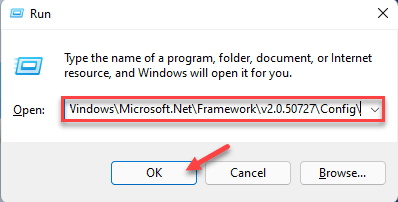
这应该会打开 Framework 目录中的 Config 文件夹。
[
如果您在打开 Config 文件夹时遇到任何困难,请按照以下步骤操作 -
一种。打开运行终端。
湾。之后,粘贴此地址并按Enter 键到达所需位置。
%windir%\Microsoft.NET\Framework\v2.0.50727\CONFIG\
]
2. 当您到达 CONFIG 文件夹时,找到“ machine.config.default ”文件。
3. 看到文件后,右键单击它并点击复制图标以复制文件。
4. 只需转到桌面并将文件粘贴到那里。
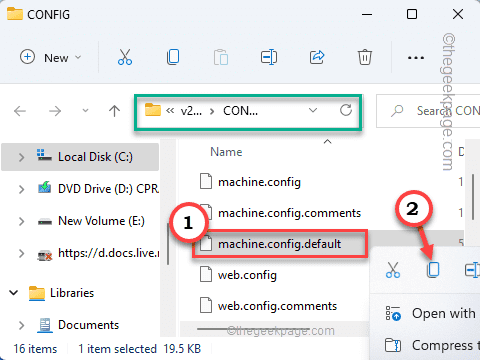
5. 再次回到 CONFIG 文件夹。
6. 现在,从文件列表中找出“ machine.config ”文件。
7. 选择文件并按“删除”键删除文件。
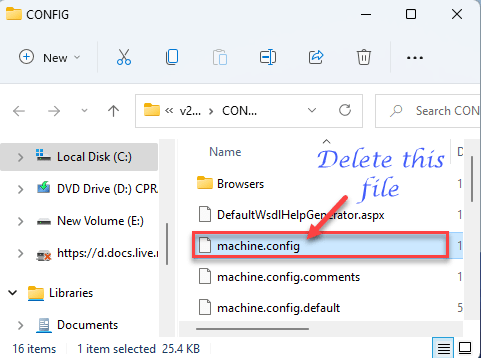
8. 现在,回到桌面。
9. 只需右键点击“ machine.config.default ”并点击“ rename ”图标将其重命名为“ machine.config ”。
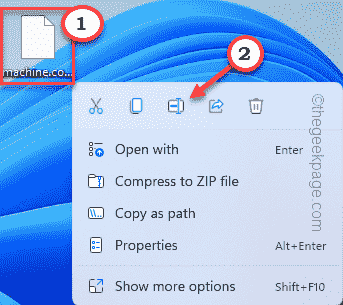
10. 如果您发现任何提示,只需点击“继续”即可完全重命名文件。
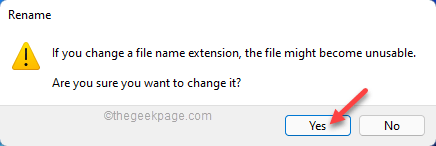
11. 现在,只需将这个新的“ machine.config ”文件移动到 CONFIG 目录即可。(简单来说,将此文件复制粘贴到 CONFIG 文件夹中)。
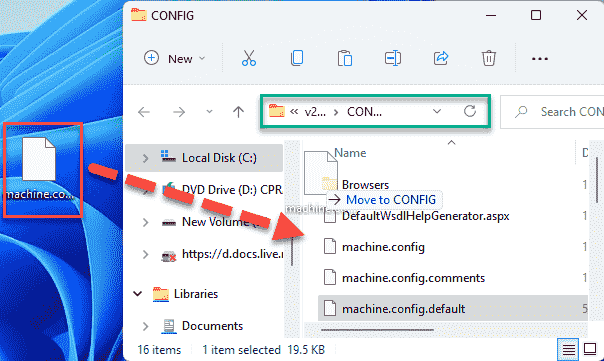
完成此操作后,您应该关闭文件资源管理器。然后,重新启动系统。
您不会再次在系统上看到解析错误 0xC00CE556。
修复 2 – 干净启动系统
干净启动系统应该可以修复系统。
1. 同时按下Windows 键+R键将打开运行终端。
2. 只需编写 UTR 代码并按Enter即可。
配置文件
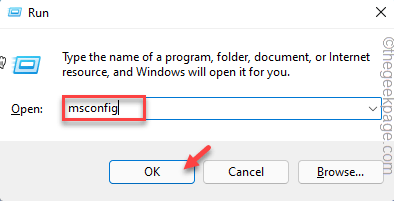
3. 转到“常规”部分。
4.只需,选择“选择性启动”选项。
5.接下来,检查 这两个选项 -
加载系统服务加载启动项
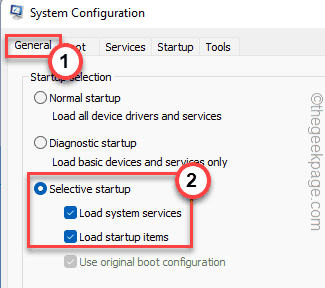
6. 在“服务”部分,您必须勾选“隐藏所有 Microsoft 服务”选项。
8.接下来,检查列表中的所有第三方应用程序。
9. 然后,点击“全部禁用”选项以禁用所有这些服务。
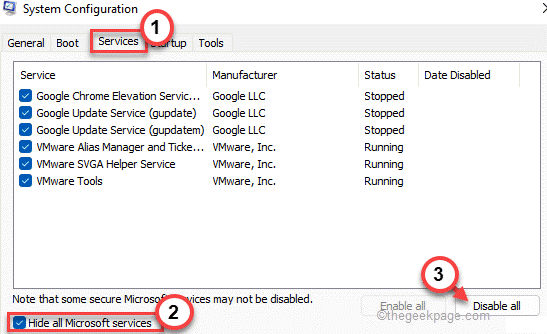
10. 禁用应用程序后,访问“启动”区域。
11.在这里,点击“打开任务管理器”打开任务管理器。
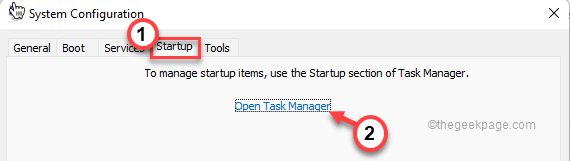
这将打开任务管理器屏幕。
13. 以下是一些设置为在系统启动时自动启动的应用程序。只需右键单击每个应用程序,然后点击“禁用”即可将其禁用。
这样,请确保您已禁用所有不需要的应用程序。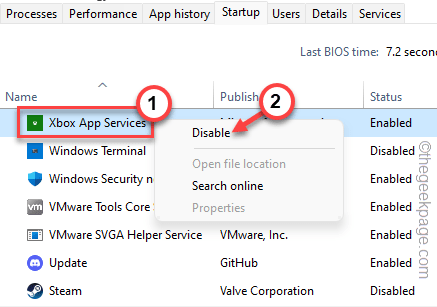
完成后关闭任务管理器窗口。
13. 最后,点击“应用”和“确定”保存修改。
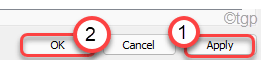
14. 如果您收到重新启动系统的提示,请点击“立即重新启动”。
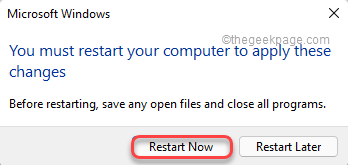
让您的计算机启动。启动后,测试您是否看到系统上出现错误代码 0xC00CE556。
如果您的设备在干净启动模式下工作正常,那么您最近安装的应用程序会导致此问题。
从您的系统中卸载此应用程序,您将不会在系统上遇到 Parser Returned Error 0xC00CE556。
以上就是本文的全部内容了,是否有顺利帮助你解决问题?若是能给你带来学习上的帮助,请大家多多支持golang学习网!更多关于文章的相关知识,也可关注golang学习网公众号。
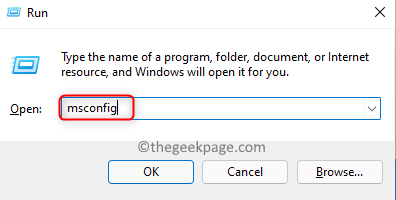 如何修复 BlueStacks 卡在 Windows 11 / 10 中的加载屏幕上
如何修复 BlueStacks 卡在 Windows 11 / 10 中的加载屏幕上
- 上一篇
- 如何修复 BlueStacks 卡在 Windows 11 / 10 中的加载屏幕上

- 下一篇
- Windows 10 KB5010342 (21H2, 21H1) 发布,包含多个修复
-

- 文章 · 软件教程 | 44秒前 |
- 优酷会员设备管理位置详解
- 375浏览 收藏
-

- 文章 · 软件教程 | 2分钟前 |
- 选对培训学校必看的5个关键点
- 480浏览 收藏
-
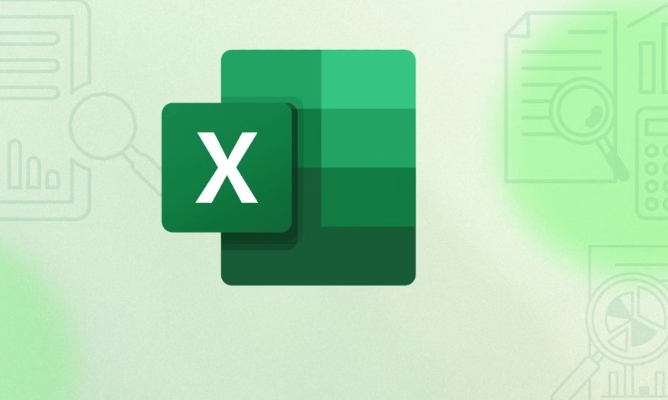
- 文章 · 软件教程 | 6分钟前 |
- Excel如何制作可点击看大图的图片列表
- 482浏览 收藏
-
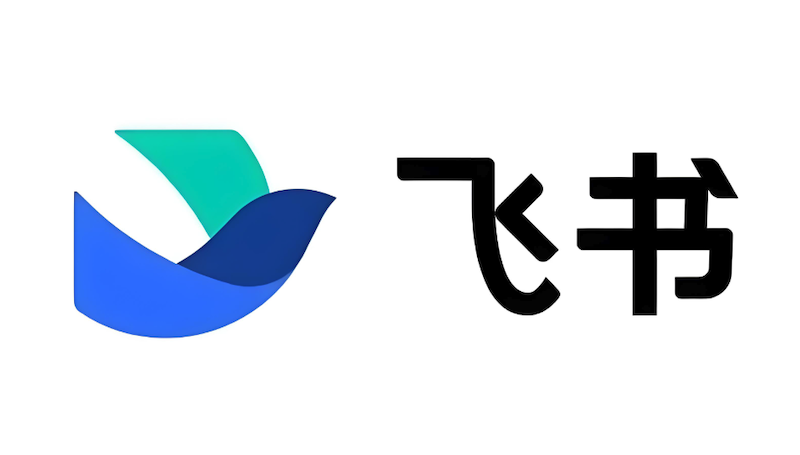
- 文章 · 软件教程 | 7分钟前 |
- 飞书视频延迟优化技巧分享
- 240浏览 收藏
-
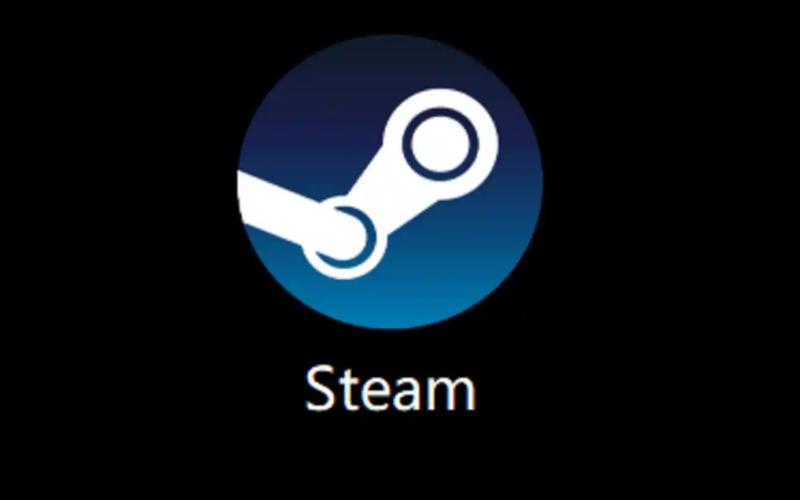
- 文章 · 软件教程 | 8分钟前 |
- Steam游戏库分享技巧与家庭共享教程
- 109浏览 收藏
-

- 文章 · 软件教程 | 11分钟前 |
- 百度卫士一键WiFi怎么用?详细教程分享
- 332浏览 收藏
-

- 文章 · 软件教程 | 12分钟前 |
- Win10右键发送到菜单修改教程
- 179浏览 收藏
-
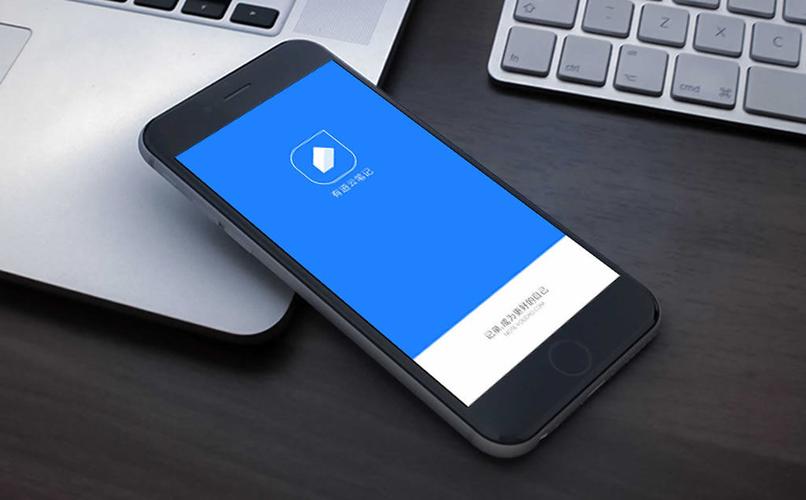
- 文章 · 软件教程 | 15分钟前 |
- 有道云笔记网页版使用全攻略
- 131浏览 收藏
-

- 前端进阶之JavaScript设计模式
- 设计模式是开发人员在软件开发过程中面临一般问题时的解决方案,代表了最佳的实践。本课程的主打内容包括JS常见设计模式以及具体应用场景,打造一站式知识长龙服务,适合有JS基础的同学学习。
- 543次学习
-

- GO语言核心编程课程
- 本课程采用真实案例,全面具体可落地,从理论到实践,一步一步将GO核心编程技术、编程思想、底层实现融会贯通,使学习者贴近时代脉搏,做IT互联网时代的弄潮儿。
- 516次学习
-

- 简单聊聊mysql8与网络通信
- 如有问题加微信:Le-studyg;在课程中,我们将首先介绍MySQL8的新特性,包括性能优化、安全增强、新数据类型等,帮助学生快速熟悉MySQL8的最新功能。接着,我们将深入解析MySQL的网络通信机制,包括协议、连接管理、数据传输等,让
- 500次学习
-

- JavaScript正则表达式基础与实战
- 在任何一门编程语言中,正则表达式,都是一项重要的知识,它提供了高效的字符串匹配与捕获机制,可以极大的简化程序设计。
- 487次学习
-

- 从零制作响应式网站—Grid布局
- 本系列教程将展示从零制作一个假想的网络科技公司官网,分为导航,轮播,关于我们,成功案例,服务流程,团队介绍,数据部分,公司动态,底部信息等内容区块。网站整体采用CSSGrid布局,支持响应式,有流畅过渡和展现动画。
- 485次学习
-

- ChatExcel酷表
- ChatExcel酷表是由北京大学团队打造的Excel聊天机器人,用自然语言操控表格,简化数据处理,告别繁琐操作,提升工作效率!适用于学生、上班族及政府人员。
- 3213次使用
-

- Any绘本
- 探索Any绘本(anypicturebook.com/zh),一款开源免费的AI绘本创作工具,基于Google Gemini与Flux AI模型,让您轻松创作个性化绘本。适用于家庭、教育、创作等多种场景,零门槛,高自由度,技术透明,本地可控。
- 3427次使用
-

- 可赞AI
- 可赞AI,AI驱动的办公可视化智能工具,助您轻松实现文本与可视化元素高效转化。无论是智能文档生成、多格式文本解析,还是一键生成专业图表、脑图、知识卡片,可赞AI都能让信息处理更清晰高效。覆盖数据汇报、会议纪要、内容营销等全场景,大幅提升办公效率,降低专业门槛,是您提升工作效率的得力助手。
- 3457次使用
-

- 星月写作
- 星月写作是国内首款聚焦中文网络小说创作的AI辅助工具,解决网文作者从构思到变现的全流程痛点。AI扫榜、专属模板、全链路适配,助力新人快速上手,资深作者效率倍增。
- 4566次使用
-

- MagicLight
- MagicLight.ai是全球首款叙事驱动型AI动画视频创作平台,专注于解决从故事想法到完整动画的全流程痛点。它通过自研AI模型,保障角色、风格、场景高度一致性,让零动画经验者也能高效产出专业级叙事内容。广泛适用于独立创作者、动画工作室、教育机构及企业营销,助您轻松实现创意落地与商业化。
- 3833次使用
-
- pe系统下载好如何重装的具体教程
- 2023-05-01 501浏览
-
- qq游戏大厅怎么开启蓝钻提醒功能-qq游戏大厅开启蓝钻提醒功能教程
- 2023-04-29 501浏览
-
- 吉吉影音怎样播放网络视频 吉吉影音播放网络视频的操作步骤
- 2023-04-09 501浏览
-
- 腾讯会议怎么使用电脑音频 腾讯会议播放电脑音频的方法
- 2023-04-04 501浏览
-
- PPT制作图片滚动效果的简单方法
- 2023-04-26 501浏览